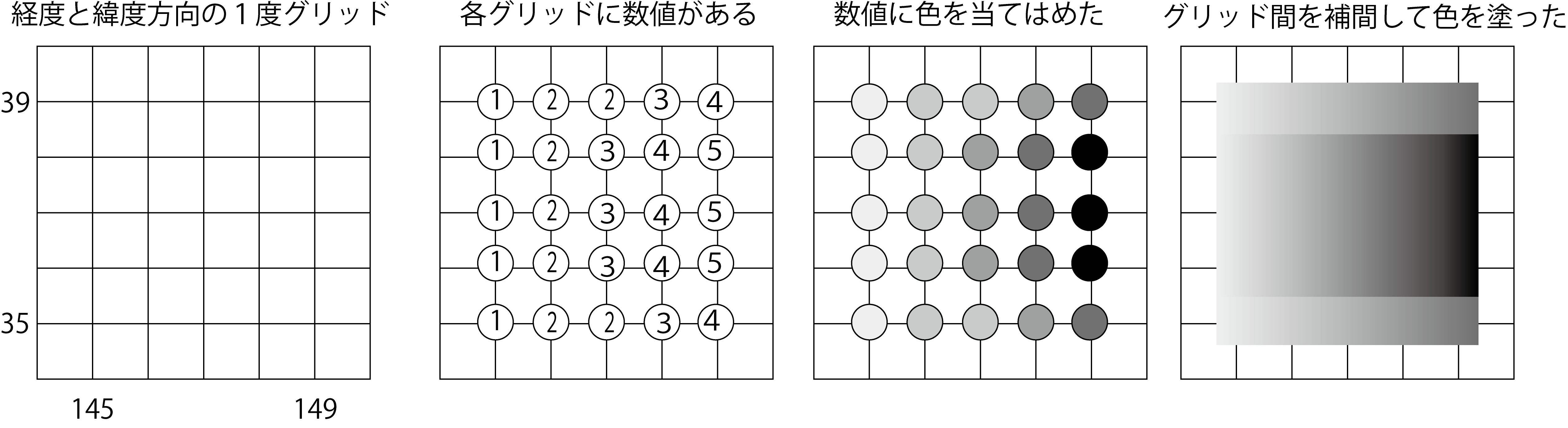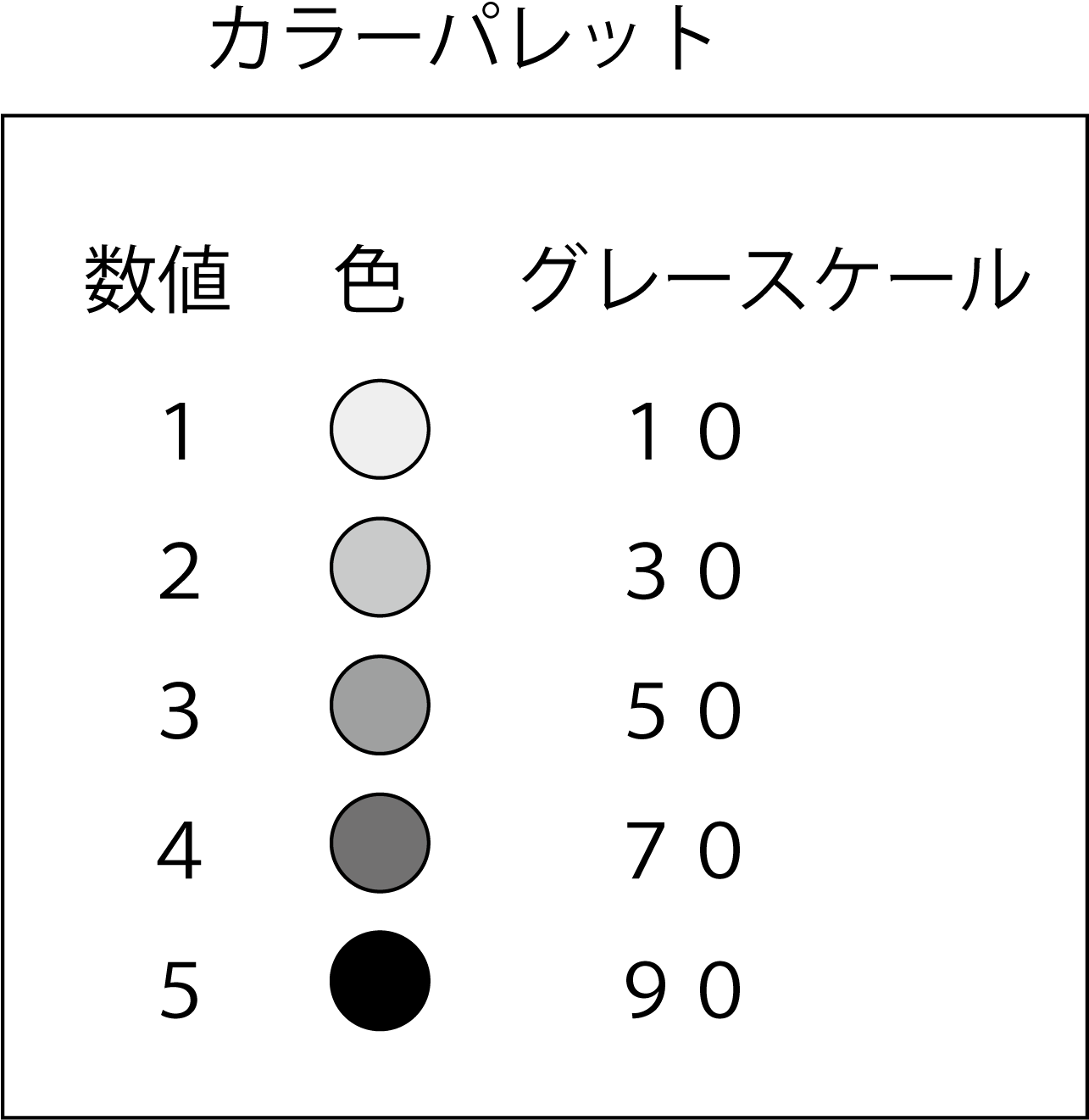GMT等値線の図を描く(grdimage)
セクションアウトライン
-
-
問題が生じたら、まず、こちらを確認してください。
-
質問と解決策を投稿してください。皆さんのギモンは、みんなのギモンかもしれません。
-
-
カラーパレット(makecpt)のコースと同じ命令文を使います。
4行の命令文で、以下の図を描きます。
1行目:(makecpt) カラーパレットを作る
2行目:(grdimage) カラーパレットに従い、グリッドに色を塗る
3行目:(pscoast) 海岸線を描く
4行目:(psconvert) PDFに出力する
-
作業用フォルダ( CドライブのGMT_exeフォルダ)に、新たなフォルダ「Exercise-3-1」を作ってください。ファイルをダウンロードして、(TeraPadのバッチファイルとして)そのフォルダに保存してください。
※ 必ず、命令文中のフォルダ名とパス、新規作成のフォルダ名とパスが一致するようにしてください。
(演習3-1と同じです。以下、もう一度確認してください)
GMT_script_Ex3-1.bat を実行してください。作業フォルダに、日本周辺のカラー地図が作られたでしょうか。
バッチファイルの中の命令文
-
-
grdimage の命令文は、以下の構造になっています。
- グリッドに色を塗る(命令文): gmt grdimage
grdimage の構造
- グリッドデータを呼び出す: 使用するグリッドデータへのパス指定
- グリッドデータで作る図の範囲指定、図形式の指定
- カラーパレットを呼び出す: 使用するカラーパレットへのパス指定
- 書き出しファイルのパス指定
(これら以外にも細かなオプションがつけられる)
先の課題で使ったバッチファイルから、grdimage の命令文を抜き出しました。
構造を確認してください。
-
グリッドデータに色を当てはめるのが、grdimage でした。
グリッドデータで等値線(等高線など)を描くのが、grdcontour です。